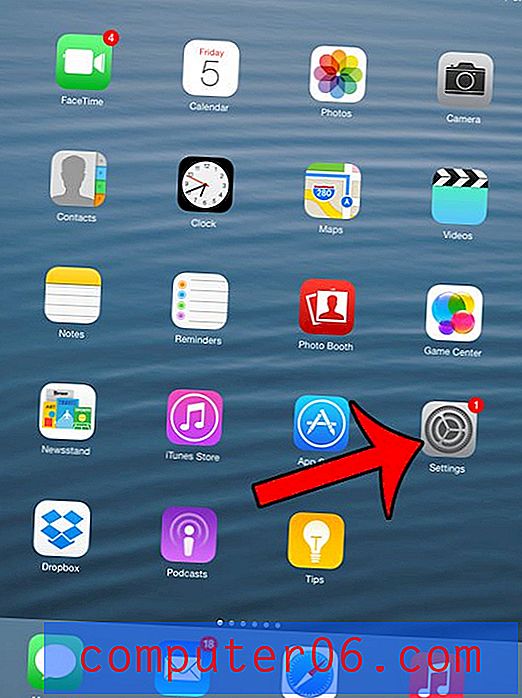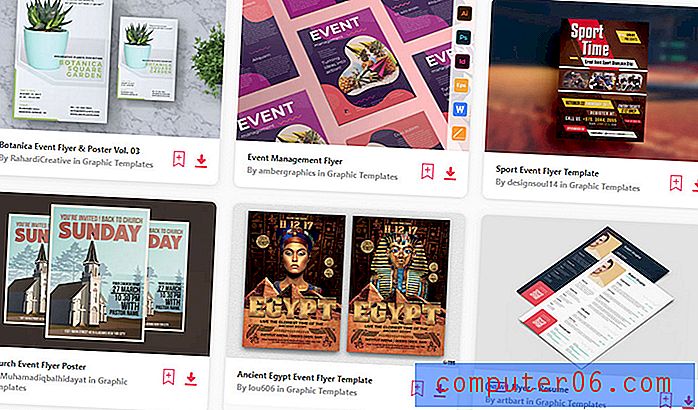Jak wyświetlić całkowity czas edycji dokumentu w programie Word 2010
Czy kiedykolwiek istniał dokument, nad którym tak dużo czasu pracowałeś, że byłeś ciekawy rzeczywistej sumy? A może pracujesz dla klienta i potrzebujesz wiedzieć, ile czasu poświęcono na dokument, aby można go było prawidłowo rozliczać?
Word 2010 ma ciekawe narzędzie, które śledzi całkowity czas edycji dokumentu, co może być przydatne w takich sytuacjach. Nasz przewodnik poniżej pokaże Ci, gdzie się udać w programie Word 2010, aby dowiedzieć się, ile czasu spędziłeś z tym dokumentem otwartym w programie.
Dowiedz się, ile czasu poświęcono na pracę nad dokumentem Word 2010
Kroki w tym artykule pokażą czas, przez jaki dokument był otwarty w programie Microsoft Word 2010. Pamiętaj, że dokument należy zapisać przed zamknięciem programu Word 2010, aby skumulowany czas wydłużył się od ostatniego otwarcia dokumentu. Na przykład, jeśli całkowity czas edytowania dokumentu to 60 minut, to pracowałeś nad nim przez 10 minut, ale nie zapisałeś zmian przed zamknięciem dokumentu, to nadal pokaże całkowity czas edycji 60 minut przy następnym otwarciu.
Ponadto całkowity czas edycji będzie się kumulował, dopóki dokument jest otwarty, nawet jeśli nie pracujesz nad nim. Należy zauważyć, że wydaje się, że istnieją pewne niespójności z tym aspektem licznika, ponieważ niektórzy użytkownicy zgłaszają, że czas przestaje naliczać się, gdy dokument jest zminimalizowany. Jednak licznik nadal wzrastał w moich własnych testach.
Krok 1: Otwórz dokument w programie Word 2010.
Krok 2: Kliknij kartę Plik w lewym górnym rogu okna.

Krok 3: Kliknij opcję Informacje w kolumnie po lewej stronie okna.
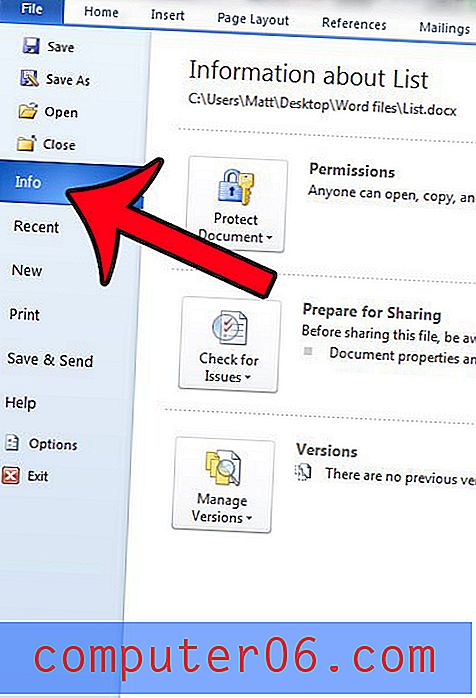
Krok 4: Znajdź informacje o całkowitym czasie edycji w kolumnie po prawej stronie okna.
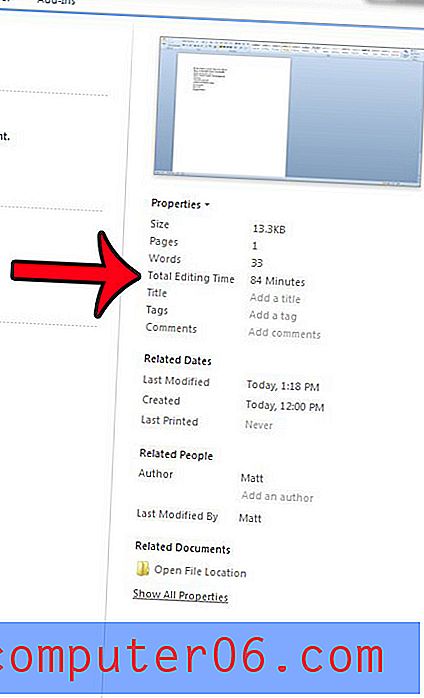
Czy chcesz wyświetlić lub zmienić niektóre zaawansowane właściwości dokumentu? dowiedz się, jak otworzyć Panel dokumentów w programie Word 2010, aby wyświetlić niektóre metadane powiązane z plikiem.